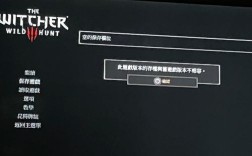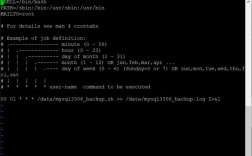格式化后恢复数据是一个复杂但并非不可能的任务,以下是一些常用的方法,可以帮助您在格式化后尝试恢复丢失的数据:
一、立即停止使用硬盘或U盘
一旦发现硬盘或U盘被格式化,第一步是立即停止对它们的任何写入操作,这意味着不要向其中添加新文件或进行其他可能覆盖原有数据的操作。
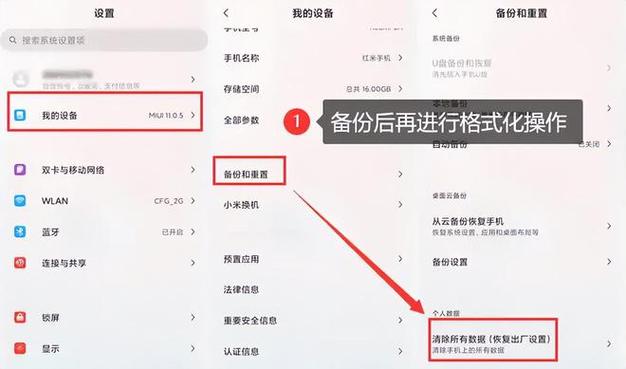
二、使用数据恢复软件
市场上有多种数据恢复软件可以帮助您找回格式化后的数据,以下是一些常用的软件及其使用方法:
1、Recuva:这是一款免费且用户友好的数据恢复工具,适合初学者使用。
2、EaseUS Data Recovery Wizard:功能强大,支持多种文件格式的恢复,适合专业用户。
3、Disk Drill:提供多种恢复模式,可以根据需要选择合适的模式进行恢复。
4、DiskGenius:适用于多种数据丢失场景,包括分区丢失、格式化、文件误删除等。
使用这些软件时,通常需要先下载并安装(确保安装在不同于要恢复数据的硬盘上),然后运行软件并选择要扫描的设备,软件会提供快速扫描和深度扫描两种模式,建议先进行快速扫描,如果未找到所需文件,再进行深度扫描,扫描完成后,可以预览并选择要恢复的文件,最后将它们保存到其他存储设备上。
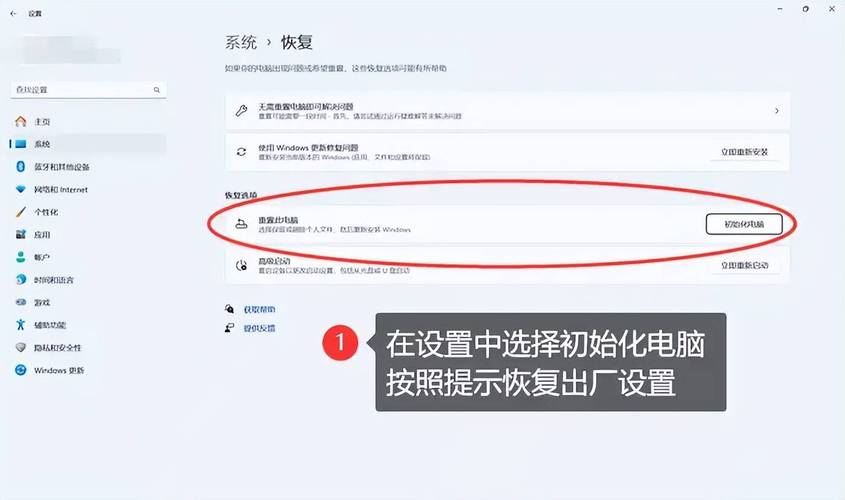
三、使用系统自带工具
对于Windows操作系统,可以尝试使用系统自带的文件恢复工具来恢复格式化后的数据,如果之前启用了文件历史功能,可以通过以下步骤尝试恢复文件:
在Windows资源管理器中,找到并进入需要恢复文件的目录。
点击【以前的版本】选项卡,浏览历史备份。
找到需要恢复的文件,选择它,然后点击【还原】将文件复制回原始位置。
需要注意的是,这种方法仅适用于之前已启用文件历史功能并进行了备份的情况。
四、寻求专业帮助
如果以上方法均无法恢复您所需的数据,或者您不确定如何操作,可以考虑寻求专业的数据恢复服务,在选择数据恢复机构时,请确保机构具有良好的信誉和丰富的经验,并注意保护个人隐私和数据安全。
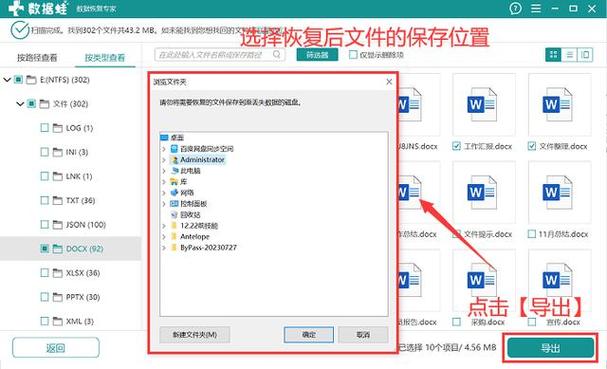
五、预防措施
为了避免未来再次发生数据丢失的情况,建议定期备份重要数据到外部存储设备或云存储服务中,在使用电脑或存储设备时要小心谨慎,避免误操作导致数据丢失。
| 方法 | 适用场景 | 注意事项 |
| 立即停止使用 | 所有情况 | 避免数据覆盖 |
| 数据恢复软件 | 格式化后数据恢复 | 选择可靠软件,避免二次损失 |
| 系统自带工具 | Windows系统,有备份 | 需提前启用文件历史功能 |
| 专业帮助 | 数据非常重要或自行恢复失败 | 选择信誉良好的机构 |
| 预防措施 | 长期数据保护 | 定期备份,小心操作 |
数据恢复的成功率取决于多种因素,包括格式化的类型(快速格式化还是完整格式化)、数据丢失后的写入操作量以及使用的恢复工具和方法等,无法保证所有情况下都能完全恢复数据。
七、相关问答FAQs
问:格式化后的数据能全部恢复吗?
答:格式化后的数据恢复成功率取决于多种因素,如格式化的类型(快速格式化还是完整格式化)、数据丢失后的写入操作量以及使用的恢复工具和方法等,无法保证所有情况下都能完全恢复数据。
问:如何提高格式化后数据恢复的成功率?
答:要提高格式化后数据恢复的成功率,首先应立即停止对格式化设备的任何写入操作;尽快使用可靠的数据恢复软件进行扫描和恢复;如果自行恢复失败或数据非常重要,考虑寻求专业的数据恢复服务,定期备份重要数据也是预防数据丢失的有效方法。